
Полезное:
Как сделать разговор полезным и приятным
Как сделать объемную звезду своими руками
Как сделать то, что делать не хочется?
Как сделать погремушку
Как сделать так чтобы женщины сами знакомились с вами
Как сделать идею коммерческой
Как сделать хорошую растяжку ног?
Как сделать наш разум здоровым?
Как сделать, чтобы люди обманывали меньше
Вопрос 4. Как сделать так, чтобы вас уважали и ценили?
Как сделать лучше себе и другим людям
Как сделать свидание интересным?

Категории:
АрхитектураАстрономияБиологияГеографияГеологияИнформатикаИскусствоИсторияКулинарияКультураМаркетингМатематикаМедицинаМенеджментОхрана трудаПравоПроизводствоПсихологияРелигияСоциологияСпортТехникаФизикаФилософияХимияЭкологияЭкономикаЭлектроника

Получение ТМЦ для рекламных целей
|
|
Для выполнения операций: 1.1 "Поступление ТМЦ"; 1.2 "Учтен входной НДС" (см. таблицу примера) - необходимо создать документ Поступление (акт, накладная).
Создание документа "Поступление (акт, накладная)":
1. Вызовите из меню: Покупки - Покупки - Поступление (акты, накладные).
2. Нажмите кнопку Поступление  .
.
3. Вид операции документа Товары (накладная).
Заполнение шапки и табличной части документа "Поступление (акт, накладная)" (рис. 1):
1. В поле Накладная № введите номер документа поступления.
2. В поле от введите дату документа поступления.
3. В поле Склад выберите склад, на который приходуются ТМЦ.
4. В поле Контрагент выберите поставщика из справочника "Контрагенты".
5. В поле Договор выберите договор с поставщиком. Внимание! В окне выбора договора отображаются только те договоры, которые имеют вид договора С поставщиком. Кроме того, если поставщик в рамках этого договора, предъявляет НДС (выставляет счет-фактуру), необходимо установить флажок Поставщик по договору предъявляет НДС.
6. Нажмите кнопку Добавить.
7. В поле Номенклатура выберите поступающие ТМЦ (в справочнике "Номенклатура" наименование поступающего товара следует вводить в папку "Товары").
8. Заполните остальные поля, как показано на рис. 1.
9. Проведите документ, нажав кнопку Провести.

Рис. 1
Результат проведения документа "Поступление (акт, накладная)" (рис. 2):
Для просмотра проводок нажмите кнопку Показать проводки и другие движения документа  .
.
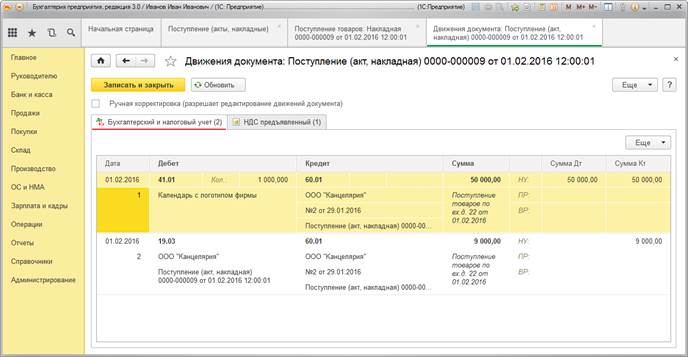
Рис. 2
Для выполнения операции 1.3 "НДС принят к вычету" (см. таблицу примера) необходимо создать документ Счет-фактура полученный на основании документа "Поступление (акт, накладная)". В результате проведения этого документа будут сформированы соответствующие проводки.
Внимание! Перед выполнением регистрации счета-фактуры поставщика необходимо провести документ "Поступление (акт, накладная)" (кнопка Провести), в противном случае счет-фактура не будет проведен.
Создание документа "Счет-фактура полученный" (рис. 3):
1. Для регистрации счета-фактуры, полученного от поставщика, сначала заполните поля Счет-фактура № и от, затем нажмите на кнопку Зарегистрировать (рис. 1) внизу документа "Поступление (акт, накладная)". При этом автоматически создается документ "Счет-фактура полученный на поступление", а в форме документа-основания появляется гиперссылка на созданный счет-фактуру.
2. Откройте документ Счет-фактура полученный на поступление. Поля документа будут автоматически заполнены данными из документа "Поступление (акт, накладная)".
3. Установите флажок Отразить вычет НДС в книге покупок датой получения для отражения вычета НДС по счету-фактуре в книге покупок. Если флажок не установлен, то вычет отражается регламентным документом "Формирование записей книги покупок". С учетом отмены абз. 2 п. 7 ст. 171 НК РФ НДС по полученным рекламным расходам больше не нормируется и с 1 января 2015 г. его можно принять к вычету в полном объеме.
4. Поле Код вида операции заполняется автоматически и соответствует коду проводимой операции.
5. Нажмите кнопку Записать и закрыть.

Рис. 3
Результат проведения документа "Счет-фактура полученный" (рис. 6):
Для просмотра проводок нажмите кнопку Показать проводки и другие движения документа  .
.
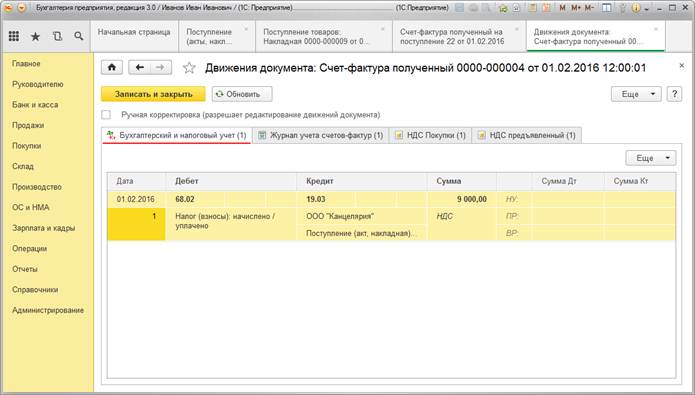
Рис. 4
<<-вернуться к таблице примера
Date: 2016-07-18; view: 424; Нарушение авторских прав